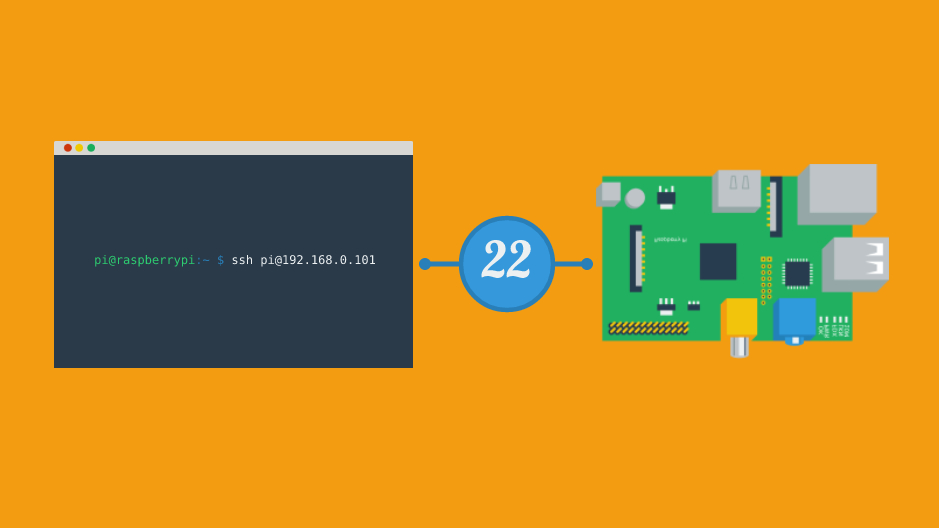
Raspberry PiでSSHをアクティブ化する方法。
ⓘ Cet article peut avoir été partiellement ou totalement traduit à l'aide d'outils automatiques. Nous nous excusons des erreurs que cela pourrait engendrer.
Raspberry Piをリモートで制御する最も簡単な方法は、SSHを使用することです。ただし、まだアクティブ化する必要があります。これは、2016年以降、デフォルトではもはや当てはまりません。接続されたオブジェクトに対する大規模な攻撃です。
このチュートリアルでは、キーボードの有無にかかわらず、Raspberry PiでSSHをアクティブ化する方法を説明します。
SSHを有効にするハードウェア
SSHをアクティブ化するには、ハードウェアが少しだけ必要です。2つの解決策が考えられます。
最初の解決策は、Raspberry PiからSSHをアクティブにすることです。この場合、画面とキーボードが必要になります。
2番目の解決策は、SDカードのファイルを変更して、コンピューターからSSHをアクティブにすることです。この場合、PCとSDカードリーダーが必要です。
いずれの場合も、Raspberry Pi(すべてのモデル)、その電源、およびRaspbianがインストールされたSDカードが必要です。
raspi-configを使用してRaspberry PiからSSHをアクティブ化します。
SSHをアクティブにする最初のソリューションであるRaspberry Piには、画面とキーボードがあります。この場合、コマンドラインツールを直接使用します。raspi-config。
端末を開き、そこで次のコマンドを入力します。
sudo raspi-config次のようなウィンドウが表示されます。

まだ行っていない場合は、Raspberry Piのデフォルトのパスワード(最初の行、「ユーザーパスワードの変更」)を変更することから始めることをお勧めします。RaspberryPiはSSHでアクセスできるようになるためです。
次に、パスワードを変更したら、[インターフェースオプション]セクションに移動し、SSH行を選択して、[はい]を選択します。
これで、SSHサーバーがアクティブになりました。
PCから、画面またはキーボードなしでSSHをアクティブにします。
SSHをアクティブ化するための2番目のソリューションは、キーボードまたは画面がRaspberry Piに接続されておらず、完全にリモートで管理することです。
パニックに陥らないでください。RaspberryPiファウンデーションがソリューションを提供しています。RaspberryのSDカードにファイルを作成するだけで、次回の起動時にSSHが自動的にアクティブになります。
お使いのPiのSDカードをPCに挿入し、パーティションに移動します boot、これもWindowsからアクセスできる唯一のものです。
これが完了したら、という名前のファイルを作成します ssh スコアで boot メニューから。拡張子なし、コンテンツなし、という名前の空のファイル ssh。
PCからカードを取り外し、Piに戻し、電源を入れてください。SSHがアクティブになります。
結論
Raspberry PiでのSSHのアクティブ化は、最終的にそれほど複雑ではありません。
Wi-Fiまたはイーサネット経由で、Raspberry Piをボックスに接続する必要があります。
ただし、SSHを有効にする方法しか確認していないことに注意してください。使い方については、SSHでRaspberryに接続する方法に関するチュートリアルをご覧ください。
最後に、ローカルネットワークからはSSH経由でしか接続できないことに注意してください。どこからでも接続したい場合は、Raspberry Piをインターネットでアクセスできるようにする必要があります。
